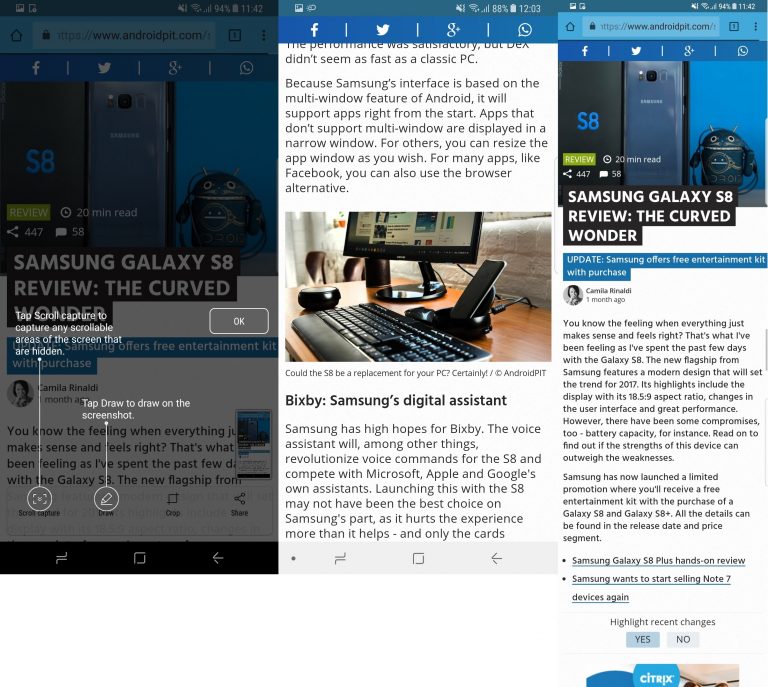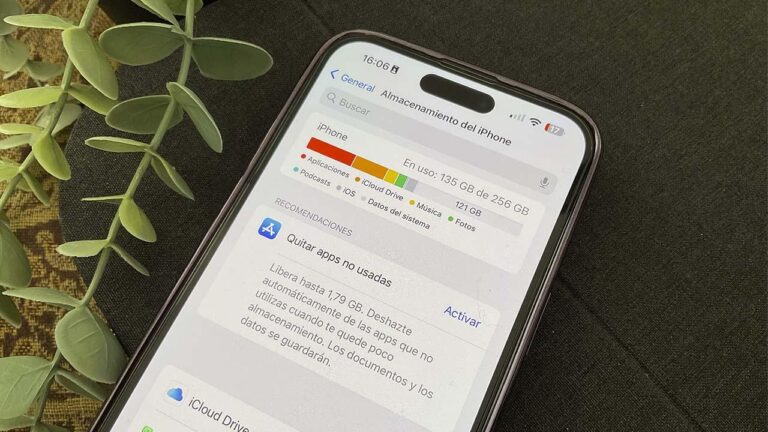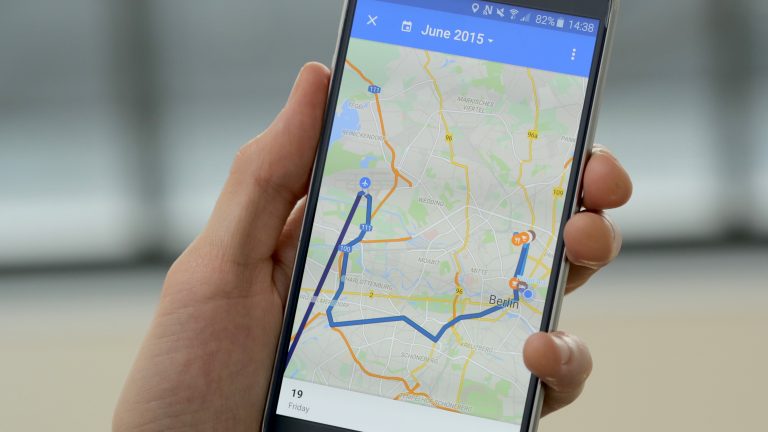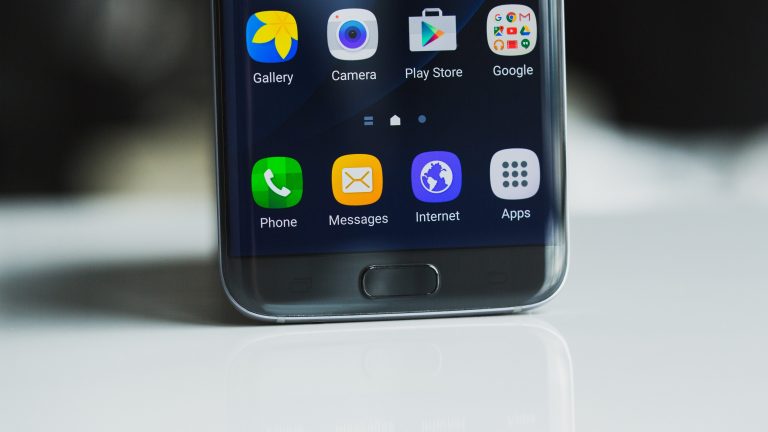Как настроить автоматическое включение режима “Не беспокоить” на Android
Это может раздражать, когда вы садитесь, чтобы сосредоточиться на чем-то, а ваш смартфон постоянно пингуется с уведомлениями. К счастью, режим «Не беспокоить» позволяет не отвлекаться. Но знаете ли вы, что можно настроить правила для автоматического включения этой функции в определенное время дня?
Вы можете найти больше видео по актуальным техническим темам на нашей странице видео.
Настройка автоматических правил «Не беспокоить» должна быть одним из первых дел, которые вы делаете на любом смартфоне Android. Вместо того, чтобы вручную включать и выключать режим «Не беспокоить», Android позволяет вам настраивать таможенные правила и процедуры, чтобы отключить уведомления в те моменты, когда вы просто хотите, чтобы вас оставили в покое. Для этого вам потребуется Android 8.1 или выше. Вот как настроить автоматические правила «Не беспокоить» на Android.
- Открой Настройки меню, а затем перейдите в Звуки.
- найти Не беспокоить и коснитесь его, чтобы войти в меню.
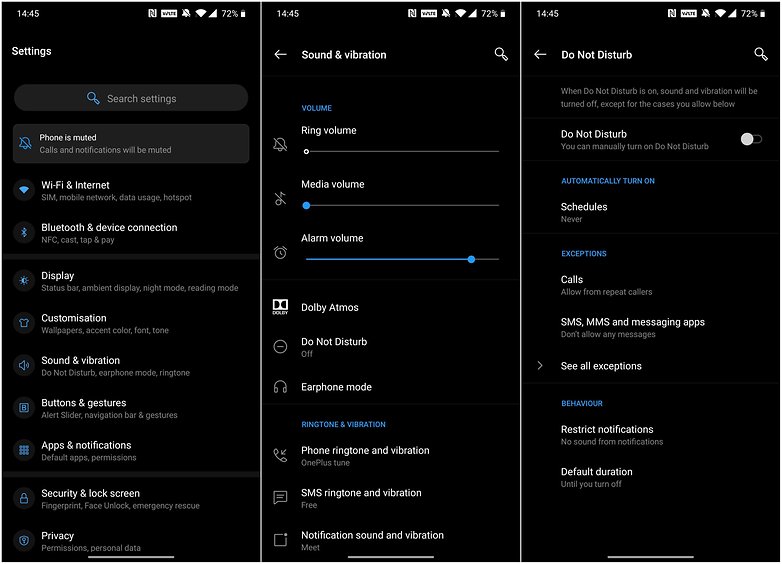
Настройки> Звуки и вибрация> Не беспокоить / © NextPit
Теперь, когда мы находимся в меню «Не беспокоить», давайте создадим новое расписание. Я собираюсь сделать один по дороге на работу, которая проходит с понедельника по пятницу с 8:00 до 9:00. Я люблю читать в поезде. Это ‘мне’ время, и я не хочу, чтобы меня беспокоили.
- Нажмите на Расписания чтобы увидеть список автоматических подпрограмм «Не беспокоить», которые вы установили (или еще не установили).
- Нажмите Добавить для создания нового расписания “Не беспокоить”.
- Сначала вам нужно выбрать тип расписания. Вы можете выбрать из Событие, время или вождение.
- Для этого графика поездок я выбрал Время. Тогда мне просто нужно добавить имя для расписания.
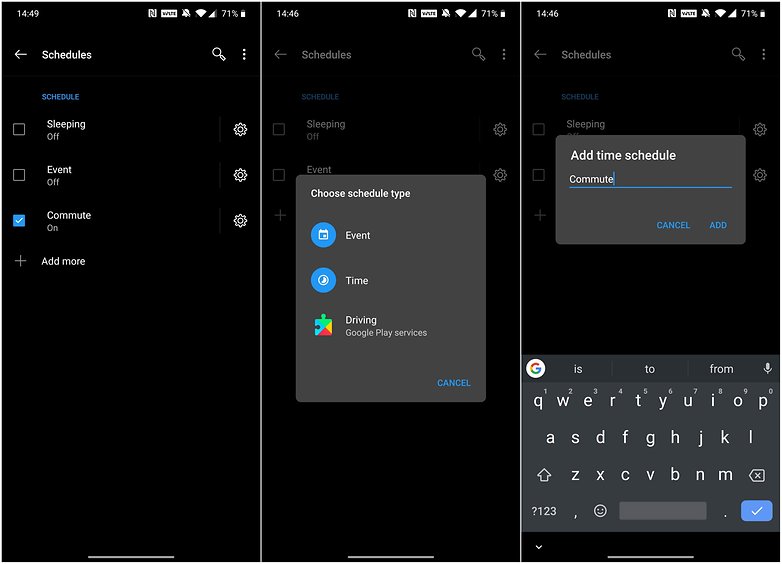
Вы можете создать несколько расписаний DND для разного времени дня или событий / © NextPit
Теперь, когда мы создали новое расписание, пришло время настроить параметры по своему вкусу. Параметры довольно обширны, и есть много настроек, с которыми можно поиграть.
- Вы можете нажать на галочку как для активировать или деактивировать любое расписание в любое время. Убедитесь, что ваше расписание активировано, затем щелкните значок шестеренки чтобы войти в настройки этого расписания.
- Отсюда вы можете изменить дней расписание активно и в какое время.
- Нажмите на Дней, а затем отметьте нужные. В этом примере я снял флажки «Суббота» и «Воскресенье», так как по выходным не хожу в офис.
- Я также изменил Начальное время до 8:00 и Время окончания до 9:00.
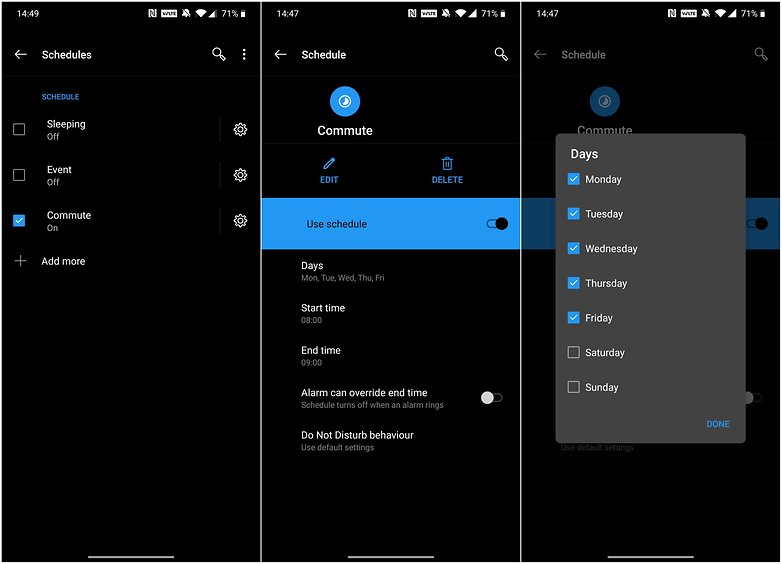
Для повседневной работы в режиме “Не беспокоить” я буду активировать его только в рабочие дни / © NextPit
Теперь, когда у нас есть отсортированные дни и время для расписания «Не беспокоить», пора начать настраивать, какие уведомления я буду и не буду видеть в этот период времени.
- Под последним вариантом в списке вы можете изменить Не беспокоить поведение.
- В этом меню вы можете переключать различные элементы, такие как будильники, звуки мультимедиа, звуки касания, напоминания, звонки, сообщения и события быть заблокированным или пропустить режим “Не беспокоить”.
- Я планирую немного почитать, поэтому оставлю их все выключенными.
- Мне тоже не нужны сообщения, поэтому я выбираю Не разрешать никаких сообщений вариант.
- Звонки, однако, разные. Что делать, если я срочно нужен кому-то из офиса? Я решаю на Разрешить звонки только от помеченных контактов. Я буду отмечать всех своих коллег по работе, чтобы не пропустить ни одного срочного звонка по работе в дороге. Извини, мама!
- Вы также можете включить опцию, чтобы, если кто-то позвонит вам дважды в течение 15 минут, второй звонок будет принят. Чтобы выбрать этот вариант, выберите Разрешить повторных звонков.
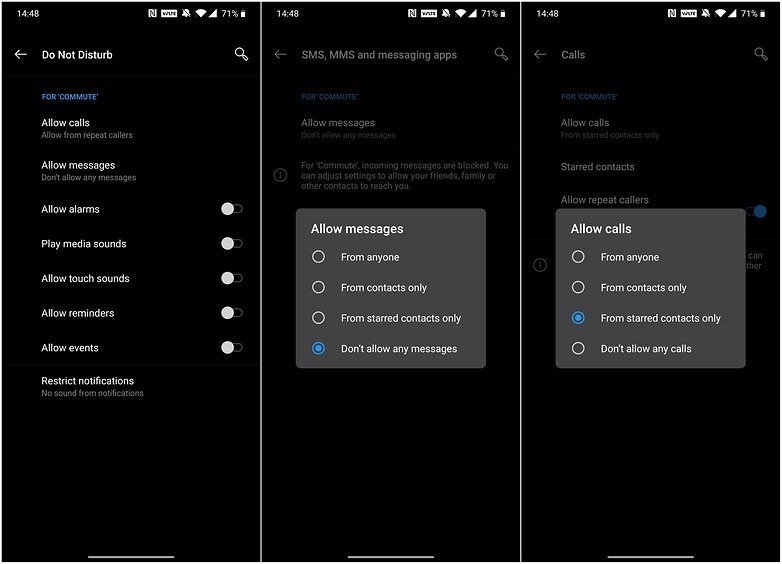
Нет сообщений, спасибо, но звонки от коллег по работе разрешены / © NextPit
После того, как вы настроите свой распорядок таким образом, он будет автоматически включать режим «Не беспокоить» каждое утро, обеспечивая вам тишину и покой. Это действительно довольно умная система, и с ней стоит поиграть, учитывая высокий уровень настройки.
Вы используете автоматические правила «Не беспокоить» на Android? Сообщите нам свои предпочтительные методы в разделе комментариев ниже.